Мазмұны
Excel бағдарламасында әрекеттердің уақыт журналын жасау кезінде бір ұяшыққа күн мен уақытты енгізгіңіз келуі мүмкін. Көп жағдайда жұмыс парағында бір бағанда күндер және басқа бағанда уақыт болуы мүмкін. Бірақ Excel бағдарламасында күн мен уақыт мәндерін бір ұяшықта оңай біріктіруге болатын кейбір мүмкіндіктер мен функциялар бар. Бүгін осы мақалада біз Excel бағдарламасындағы бір ұяшықта күн мен уақытты біріктірудің кейбір әдістерін талқылаймыз.
Тәжірибелік жұмыс кітабын жүктеп алу
Осы мақаланы оқып жатқанда жаттығу жасау үшін осы тәжірибе парағын жүктеп алыңыз.
Бір ұяшықтағы күн мен уақыт.xlsx
4 Excel бағдарламасындағы бір ұяшықтағы күн мен уақытты біріктіру әдістері
Бұл бөлімде Excel бағдарламасындағы бір ұяшықта күн мен уақытты біріктірудің 4 оңай әдісін қарастырамыз.
Бізде кейбір Қызметкер Аты-жөні деректер жинағы бар делік. Енді біз олардың есеп беру уақыты мен күнін бірнеше қарапайым трюктарды қолдана отырып, бір ұяшыққа қосамыз.
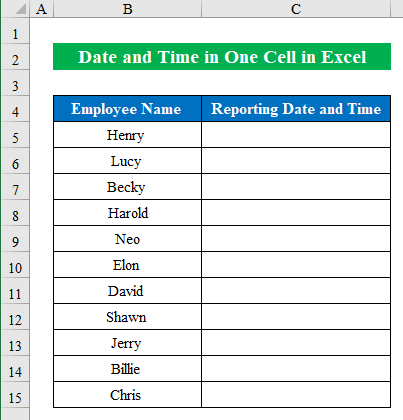
1. Күн мен уақытты біріктіру үшін пернелер тіркесімін пайдалану
Кейбір қарапайым пернелер тіркесімдерін пайдалану арқылы күн мен уақытты оңай біріктіре аламыз.
1-қадам:
- ұяшық ( C5 ) таңдап, “CTRL+” пернесін басыңыз; (нүктелі үтір)” күнді енгізу үшін.
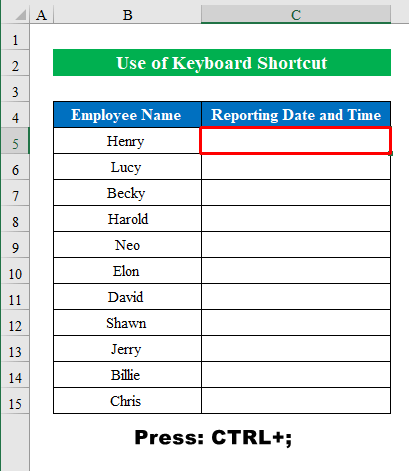
- Уақытты енгізу үшін “CTRL+SHIFT+; (нүктелі үтір)” сол ұяшықта. Бұл сіздің ағымдағы уақытыңызды көрсетеді.

2-қадам:
- ұяшықты таңдаңыз(C5 ) және плюс белгішесін алу үшін курсорды жылжытыңыз ( + ). Енді барлық ұяшықтарда бірдей таңбашаны қолдану үшін оны бағанның төменгі жағына дейін сүйреңіз.
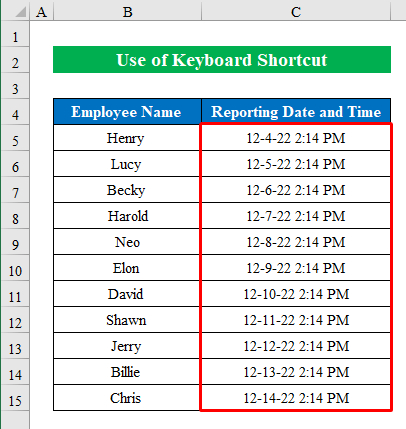
3-қадам:
- Күніңіз бен уақытыңыздың пішімін өзгерткіңіз келсе, онда жай ғана Бастыға өтіңіз, содан кейін Сан пішімі таспасында пішімдеу опцияларын көрсету үшін осы ашылмалы белгішені басыңыз. “Қосымша сан пішімдері” таңдаңыз.

- Ұяшықтарды пішімдеу деп аталатын жаңа терезе пайда болады.
- Мұнда “Пайдаланушы” опциясын таңдап, осы баған үшін қолайлы пішімін таңдаңыз. Біз “кк-мм-жж сағ:мм AM/PM” таңдадық. Сондай-ақ, Түр бөлімінің астындағы шарттарды қосу арқылы пішімдерді өзгертуге болады.

- Пішімді өзгерту үшін OK түймесін басыңыз.

2. Күн мен уақытты біріктіру үшін негізгі қосынды формуласын пайдалану
Келесі мысалда бізде “Есеп беру күні” және “Есеп беру уақыты” деректер жинағы бар. кейбір қызметкерлер берілген. Біз сол екі бағандағы мәндерді бір бағанға біріктіруіміз керек «Күн және уақыт» .
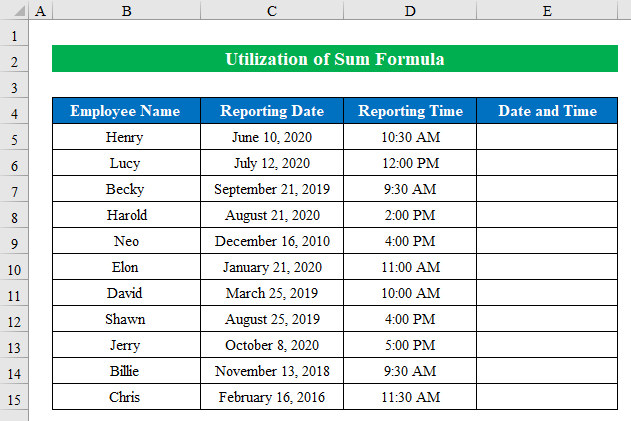
Қадам 1:
- Күн мен уақыт бағанының ұяшығында (E5 ) біз қалған екі бағанның ұяшық сілтемесін қосамыз. Сонымен, формула болады-
=C5+ D5 Мұнда, Ұяшық (C5 ) “Есеп беру күні” бағанының ұяшық сілтемесі және D5 - “Есеп беру уақыты” бағанының ұяшық сілтемесі. D5 алдына Бос орын қойыңыз.
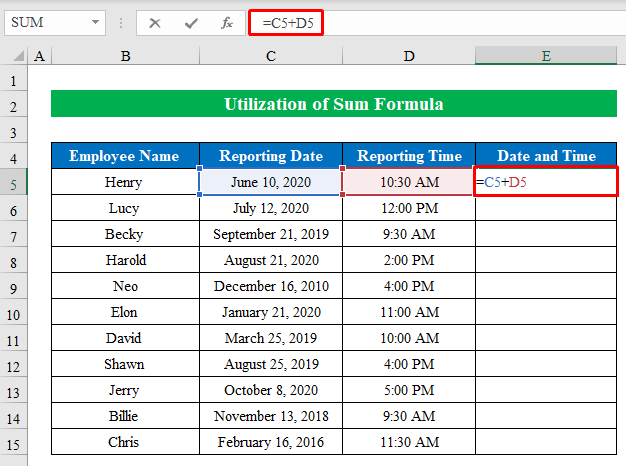
- Нәтижені алу үшін ENTER түймесін басыңыз.
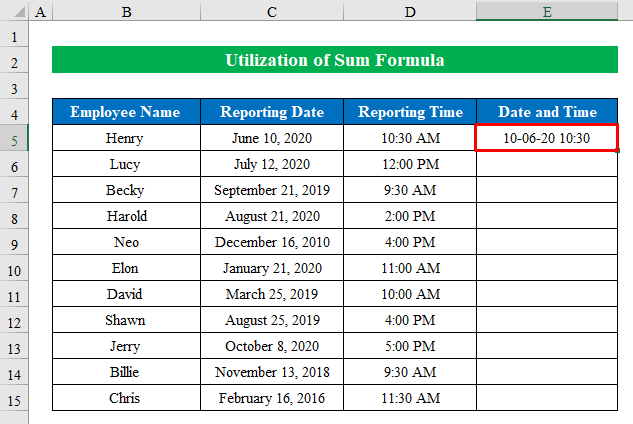
2-қадам:
- Енді тінтуір курсорын формула ұяшығының төменгі оң жақ бұрышына жылжытыңыз ол Толтыру тұтқасы белгісін көрсеткенше ( + ).
- Ол белгіні көрсеткенде, бірдей формуланы барлық баған ұяшықтарына қолдану үшін оны екі рет басыңыз.
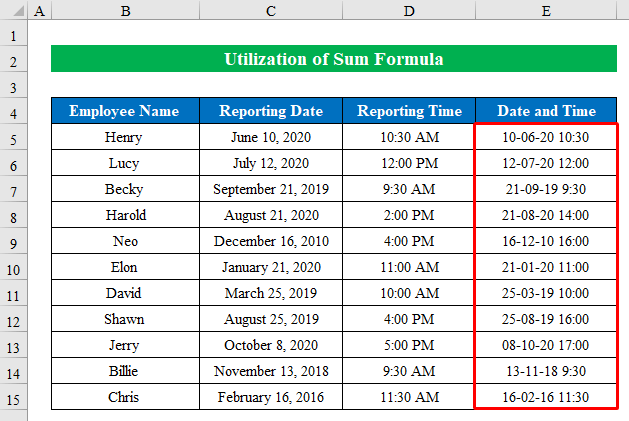
3-қадам:
- Баған пішімін өзгерткіңіз келсе, Сан пішімі таспасы және “Қосымша сан пішімдері” таңдаңыз.

- Жаңа терезеде таңдаңыз “Пайдаланушы” және осы баған үшін қолайлы пішімін таңдаңыз. Біз “кк-мм-жж сағ:мм AM/PM” таңдадық.
- Жалғастыру үшін OK түймесін басыңыз.

- Сонымен, біз қажетті форматты алдық.
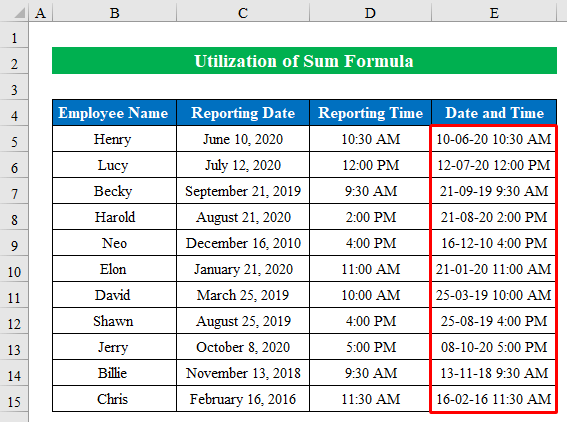
3. TEXT функциясын пайдалану арқылы бір ұяшықта күн мен уақытты біріктіру
TEXT функциясы арқылы күн мен уақытты бір ұяшықта қаншалықты оңай біріктіруге болатындығын көрсетейік!
Қадамдар:
- ұяшықта (E5 ) МӘТІН қолданыңыз функциясы. Функцияға мәндерді енгізіңіз және соңғы пішін -
=TEXT(C5,"mmm/dd/yyyy ")&TEXT(D5, "hh:mm:ss")
Мұндағы,
- Ұяшық мәні C4 және D4 .
- Пішім_мәтін “мм/кк/жжж “ және “сағ:мм:сс” . Сіз өтініш бере аласызқаласаңыз, күн мен уақыттың әртүрлі пішімдері.

- Формула қолдану үшін ENTER пернесін басыңыз.
- Біз күн мен уақытты бір ұяшыққа біріктірдік.
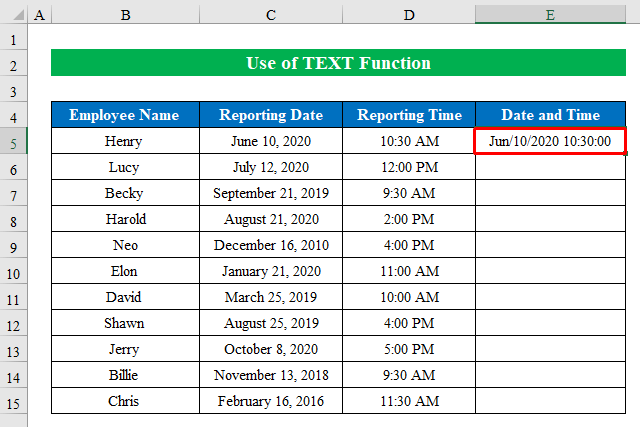
- Енді барлық ұяшықтарды толтыру үшін “ Толтыру тұтқасын ” төмен тартыңыз.
- Соңында, бізде бір ұяшықта біріктірілген күн мен уақыт бар.

4. CONCATENATE функциясын пайдалану
CONCATENATE функциясы жұмыс парағындағы бір ұяшыққа бірнеше ұяшық сілтемелерін қосуға мүмкіндік беретін маңызды Excel функцияларының бірі болып табылады. Төмендегі нұсқауларды орындаңыз -
1-қадам:
- ұяшықта (E5 ) CONCATENATE TEXT функциясымен. Мұнда мәтін пішімдерін анықтау үшін TEXT функциясын қолданамыз. Мәндерді формулаға енгізіңіз және соңғы пішін -
=CONCATENATE(TEXT(C5,"dd-mm-yyyy")," ",TEXT(D5,"hh:mm"))
Мұндағы,
- Мәтін1 - бұл МӘТІН(C5,”кк-мм-жжжж”) . Ұяшық сілтемесіне белгілі пішім беру үшін TEXT функциясын қолдандық.
- Мәтін2 МӘТІН(D5,”сағ:мм”)
- Бос орын (“ ”) берілген күн мен уақыт мәндерін бөлу үшін.

- Мәндерді біріктіру үшін ENTER түймесін басыңыз.

- Енді соңғы нәтиже алу үшін бірдей формуланы қолданыңыз.
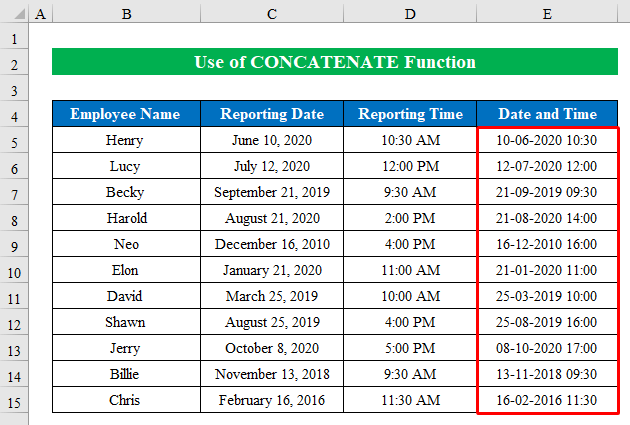
2-қадам:
- Уақыт пішімін сағ деп өзгерткіміз келеді делік. :мм және сағ:ммAM/PM . Ол үшін жай ғана “AM/PM” мәнін TEXT функция аргументіне енгізіңіз. Ал сіз уақытты AM/PM форматында аласыз.
=CONCATENATE(TEXT(C5,"d-mm-yyyy")," ",TEXT(D5,"hh:mm AM/PM")) 
- Одан кейін ЕНГІЗУ түймесін басып, содан кейін тартыңыз. толтыру үшін “ Толтыру тұтқасы ” төмен.
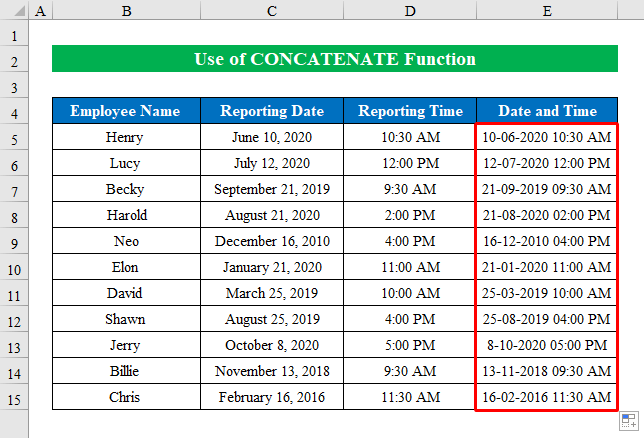
- Сондай-ақ, " Күні: " немесе " сияқты қосымша мәтін қосуға болады. Уақыт: ” дәл скриншотта көрсетілгендей.
=CONCATENATE("Date: ",TEXT(C5,"d-mm-yyyy")," ","Time: ",TEXT(D5,"hh:mm AM/PM")) 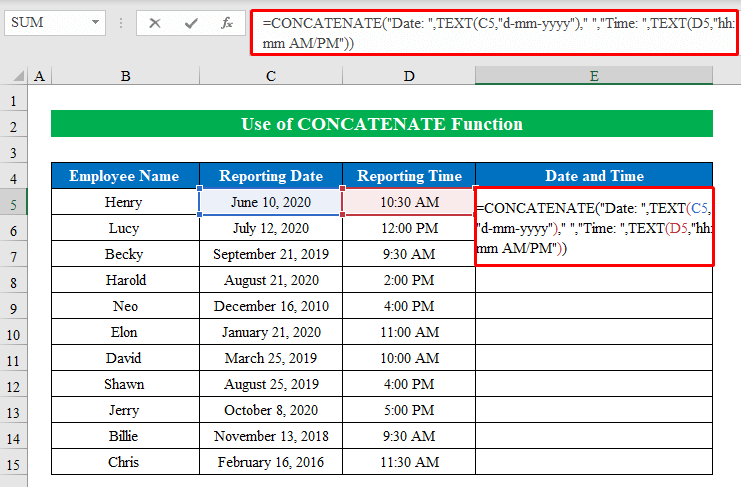
- Жай ғана ENTER түймесін басып, “ Толтыру тұтқасы ».
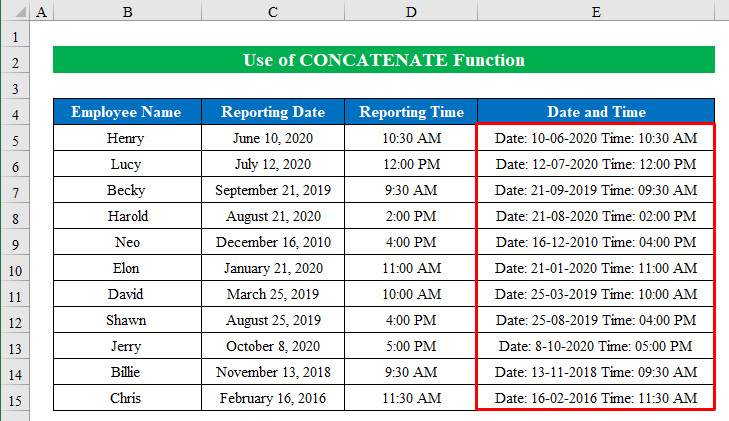
Жылдам ескертпелер
⏩ Пернелер тіркесімін пайдалану ағымдағы күн мен уақытты береді.
⏩ Күн мен уақыт пішімін Сан пішімі опциясынан таңдауға және өзгертуге болады.
Қорытынды
Бір ұяшықтағы күн мен уақытты біріктіру осы мақалада талқыланады. Бұл мақала сізге пайдалы болады деп үміттенеміз. Егер сізде осы мақалаға қатысты қандай да бір түсініксіздік немесе ұсыныс болса, сіз әрқашан түсініктеме беруге және бөлісуге болады.

